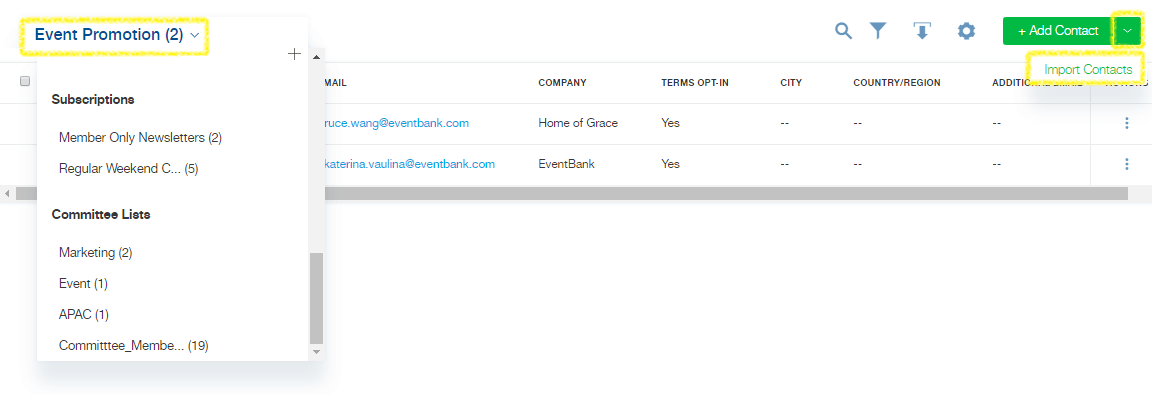Criação, gerenciamento e importação de listas de assinaturas
Criando assinaturas
Na seção Assinaturas no módulo Campanhas, clique no botão + Adicionar Assinatura para criar uma lista de assinaturas. Dê um nome à sua assinatura, escreva uma descrição pública e personalize as configurações do assinante. Você pode optar por tornar a lista de inscrições privada, restringir a inscrição a membros ativos, inscrever automaticamente as pessoas que se registram para um evento ou inscrever automaticamente todos os novos membros ativos.
Além disso, você pode exigir a opção de consentimento. Se você precisar do consentimento, não poderá inscrever automaticamente as pessoas que se registraram para um evento ou todos os novos membros ativos.
Certifique-se de ler também o artigo Criando listas de comitês de gerenciamento e importação, que irá te ajudar a esclarecer algumas dúvidas, como as diferenças semelhanças entre listas de comitês e assinaturas.
Importante: Quando a função de opção de consentimento está ativa, cada destinatário da campanha deve se inscrever antes de receber uma campanha. Clique aqui para saber mais sobre o consentimento de aceitação.
Importante: Se você selecionar uma opção para inscrever automaticamente todos os novos participantes do evento ou todos os novos membros ativos, você adicionará esses destinatários sem notificação. Use com cuidado para evitar spam.
Dica: assinaturas privativas não serão exibidas na página Glue Up da sua organização, MyGlue Up ou aplicativos Glue Up. Os assinantes ainda poderão cancelar a assinatura.


Gerenciando listas de assinaturas
As listas de assinaturas de sua organização podem ser encontradas na seção Assinaturas do módulo Campanhas. Você pode gerenciar uma assinatura clicando no ícone de três pontos em uma lista de assinaturas individual. As opções disponíveis incluem:
- Visualizar assinantes: Isso o levará para a lista de contatos da assinatura localizada no módulo Contatos.
- Editar: permite editar o nome da assinatura, fazer alterações na descrição e personalizar as configurações do assinante.
- Excluir: Isso excluirá permanentemente a lista de assinaturas.
Todas as listas de assinaturas podem ser reordenas se necessário, clicando e arrastando cada uma.
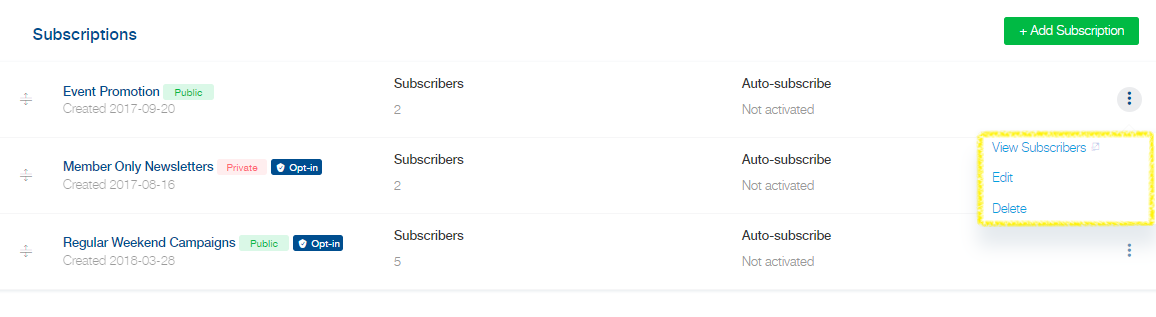
Importando listas de assinaturas
Se você quiser adicionar uma grande lista de contatos em uma lista de assinatura, você pode importar a lista para a plataforma com um arquivo Excel. Vá para o módulo Contatos, selecione a seção Contatos novamente, abra a seleção da lista Todos os Contatos e selecione uma lista localizada na seção Assinaturas. Clique no ícone seta para baixo no botão + Adicionar contato e clique em Importar contatos.
Importante: Se a sua organização trabalha com cidadãos da União Européia, é necessário ter o consentimento do destinatário antes de enviar uma campanha por e-mail. Para saber mais sobre a opção de consentimento, clique aqui.